Переименование динамиков – Инструкция по эксплуатации HTC One X10
Страница 163
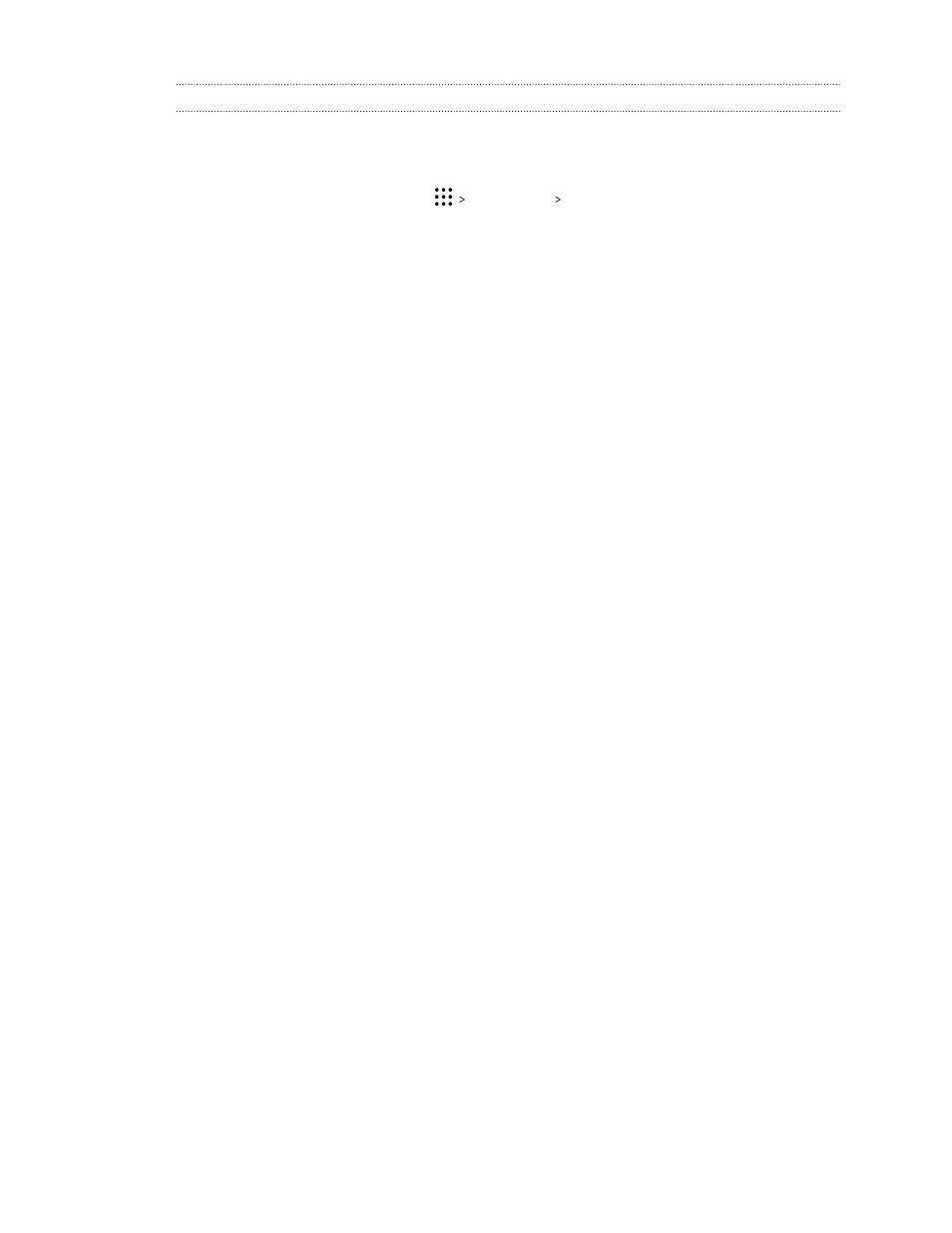
Переименование динамиков
Вы можете переименовать Blackfire-совместимые динамики в меню «Настройки».
1. Убедитесь в том, что динамики подключены к сети Wi-Fi.
2. На Главном экране нажмите
Настройки HTC Connect.
Ваш телефон автоматически включит Wi-Fi и выполнит поиск мультимедийных
устройств в сети Wi-Fi. На экране отобразится список доступных динамиков
Blackfire.
3. Нажмите
рядом с названием динамика.
4. Введите новое название динамика и нажмите Готово.
Потоковая передача музыки на динамики на
базе интеллектуальной медиа-платформы
Qualcomm AllPlay
Прежде чем начать, убедитесь, что динамики подключены к сети Wi-Fi. По вопросам
настройки и подключения динамиков к сети Wi-Fi обратитесь к документации из их
комплекта поставки.
1. После подключения динамиков к сети Wi-Fi откройте в телефоне приложение для
воспроизведения музыки.
2. Проведите тремя пальцами вверх по экрану.
Ваш телефон автоматически включит Wi-Fi и выполнит поиск мультимедийных
устройств в сети Wi-Fi. На экране появится список доступных динамиков.
3. Нажмите на динамик, к которому необходимо подключиться.
4. В используемом музыкальном приложении начните воспроизведение музыки.
Музыка будет воспроизводиться через выбранный вами динамик.
5. Для переключения между динамиками или для их объединения проведите тремя
пальцами вверх по экрану еще раз.
§
Чтобы начать потоковую передачу музыки на другой динамик, просто нажмите
на него.
§
Чтобы объединить динамики для одновременного воспроизведения музыки
через них, нажмите кнопку Группировать рядом с названием динамика,
выберите другие динамики для объединения с ним и нажмите OK.
163
Беспроводной обмен данными